AnimateDiff 和 Batch Prompt Schedule 工作流程使從文本提示動態創建視頻成為可能。通過允許定時、動態地更改提示,Batch Prompt Schedule 增強了這一過程,提供了對動畫敘述和視覺效果的精細控制,並擴展了故事創作的創意可能性。
請查看 如何在 ComfyUI 中使用 AnimateDiff 的詳細信息。
ComfyUI 中的 Batch Prompt Schedule 是一個強大的節點,專為有效管理和調度一系列幀或迭代中的複雜提示而設計。它使創作者能夠動態調整文本和參數,從而在動畫和其他基於時間的媒體項目中提供詳細的控制。
首先,重要的是要注意 Batch Prompt Schedule 節點中的三個提示文本欄位:Initial Text Field, Pretext Field 和 Posttext Field。
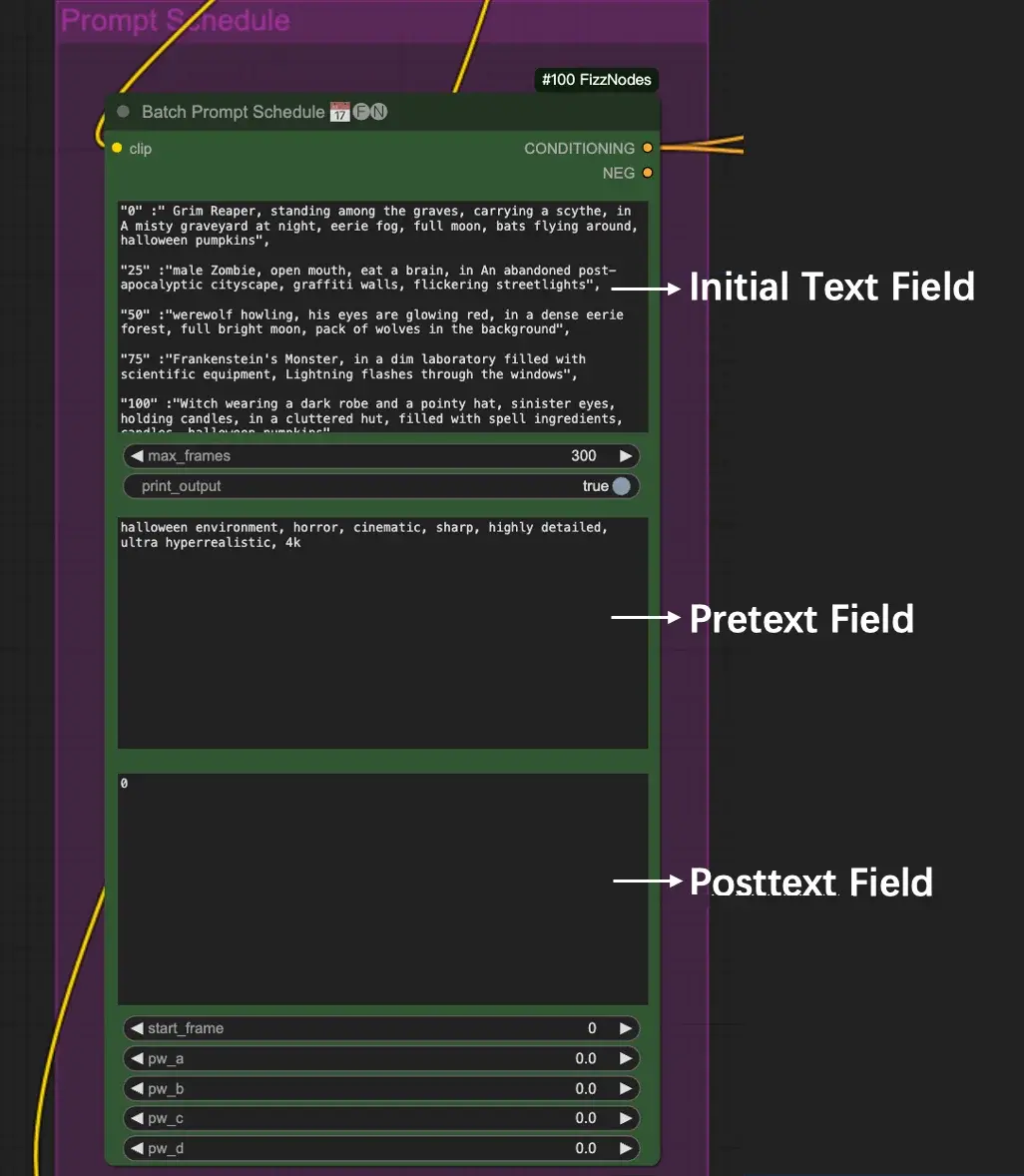
要在 ComfyUI Batch Prompt Schedule 中撰寫 Initial Text Field,您基本上需要定義將應用於計劃中所有幀或迭代的核心或基本提示。這可以通過使用 Pretext Field 或 Posttext Field 來實現,分別允許您在每個計劃提示的開頭或結尾添加文本。
Initial Text Field:這是主要的文本輸入欄位,您可以在此輸入 Batch Prompt Schedule 要處理的提示。在此指定關鍵幀的提示。例如:
json "0": "死神,站在墓地中,手持鐮刀,在夜晚的迷霧墓地中,詭異的霧氣,滿月,蝙蝠飛舞,萬聖節南瓜", "25": "男性殭屍,張開嘴巴,在後末日廢棄的城市景觀中吃腦,塗鴉牆,閃爍的街燈", "50": "狼人嚎叫,眼睛發紅光,在密集的詭異森林中,滿月,狼群在背景中"
Pretext Field:在計劃中每個提示的開頭添加的文本,允許在所有計劃提示中保持一致的基礎。
Posttext Field:在計劃中每個提示的結尾添加的文本,使每個提示有一致的結尾或在提示中添加一致的元素。
此外,還有一些其他參數來幫助控制提示:
Max Frames:確定應用於批量提示計劃的最大幀數。這一數字必須與批次中的潛在數量或您打算製作的動畫總幀數保持一致。
Print Output:當啟用時,這是一個布爾參數,允許輸出被打印出來以便於調試或驗證。
Start Frame:指定批量提示計劃的起始幀。
PW Fields:這些欄位(pw_a, pw_b, pw_c, pw_d)促進提示權重隨時間的動態調整。通過操縱這些權重並將其與其他計劃值鏈接,創作者可以細緻地控制提示的不同方面如何影響批量計劃的輸出。例如,您可以將 pw_a, pw_b, pw_c, 和 pw_d 引入到 Initial Text Field 中,如下所示:
json
"0": "聚光燈下的快樂舞者,微笑著(快樂:pw_a)",
"24": "月光下的沉思舞者,陷入沉思(沉思:pw_b)",
"48": "陰影中的悲傷身影,淚水在月光下閃爍(悲傷:pw_c)"
此工作流程受 MDMZ 的啟發。欲了解更多信息,請訪問他的 YouTube 頻道。
RunComfy 是首選的 ComfyUI 平台,提供 ComfyUI 在線 環境和服務,以及 ComfyUI 工作流程 具有驚豔的視覺效果。 RunComfy還提供 AI Playground, 幫助藝術家利用最新的AI工具創作出令人驚艷的藝術作品。